Làm thế nào để tăng giới hạn upload/import phpMyAdmin DirectAdmin khi phải import những file nặng hơn giới hạn tải lên cho phép? Bài viết hôm nay sẽ giúp bạn giải quyết vấn đề này.
Ở bài viết này mình sẽ hướng dẫn bạn Tăng giới hạn Upload/Import phpMyAdmin trên DirectAdmin trực tiếp trong giao diện mà bạn không cần SSH vào trong Server để thao tác.
Bước 1: Kiểm tra phiên bản PHP phpMyAdmin đang dùng
Đâu tiên bạn cần xác định phpMyAdmin đang sử dụng phiên bản PHP nào để tăng giới hạn tương ứng cho php đó. Ngay trong giao diện phpMyAdmin ở góc phải gần dưới cùng bạn sẽ thấy được phiên bản php mà phpMyAdmin đang dùng.
Ở trong bài này thì phpMyAdmin mình sử dụng PHP 7.4

Bước 2: Sửa file cấu hình PHP.INI
Khi đã xác định được phiên bản PHP rồi, bạn truy cập vào lại DirectAdmin ở Level Admin. Bạn chọn System Info & Files chọn tiếp File Editor
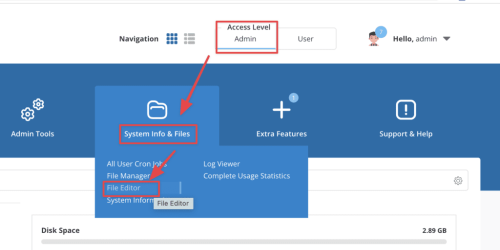
Sau đó bạn tìm file php.ini tương ứng với phiên bản PHP nhé. Khi đã tìm được thì bạn click vào để bắt đầu sửa file.
Tại đây bạn sửa 2 nơi để có hiệu lực là
- upload_max_filesize
- post_max_size
Lưu ý: Giá trị giới hạn post_max_size luôn luôn phải nhỏ hơn hoặc bằng giá trị upload_max_filesize.
Trong bài viết này mình sẽ nâng từ 2M lên 1024M tương ứng là 1GB.
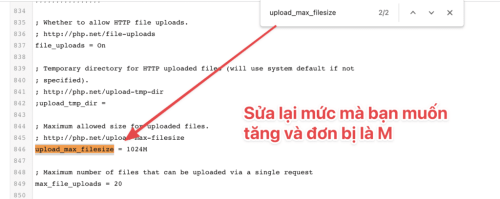
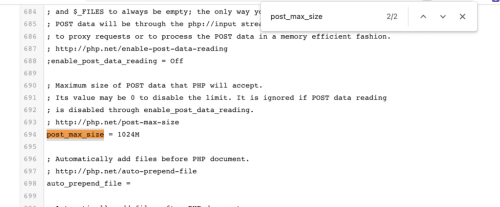
Sau khi sửa xong bạn Save lại. Khi lưu sẽ yêu cầu nhập password root, bạn cần sử dụng password root, password user admin sẽ không sử dụng được.
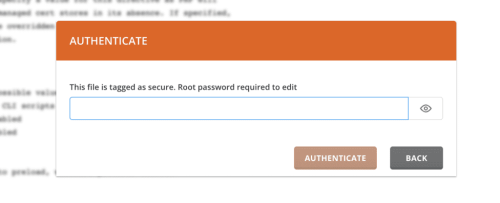
Bước 3: Khởi động lại dịch vụ
Vẫn ở giao diện DirectAdmin ở Level Admin. Bạn chọn Admin Tools chọn tiếp Services Monitor
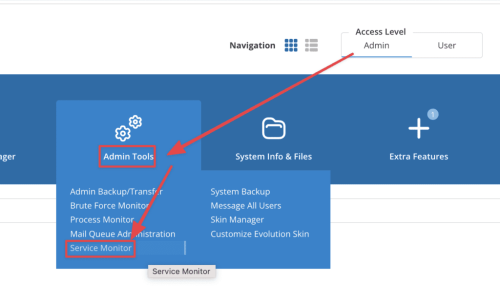
Sau đó bạn thực hiện khởi động lại phiên bản PHP tương ứng như ảnh bên dưới.
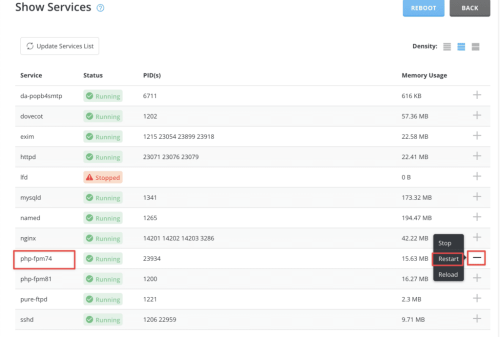
Sau khi khởi động xong dịch vụ. Thông số Upload đã được tăng lên.
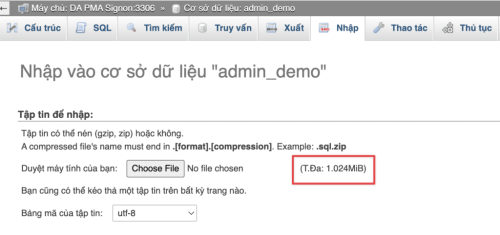
Chúc các bạn thực hiện thành công!